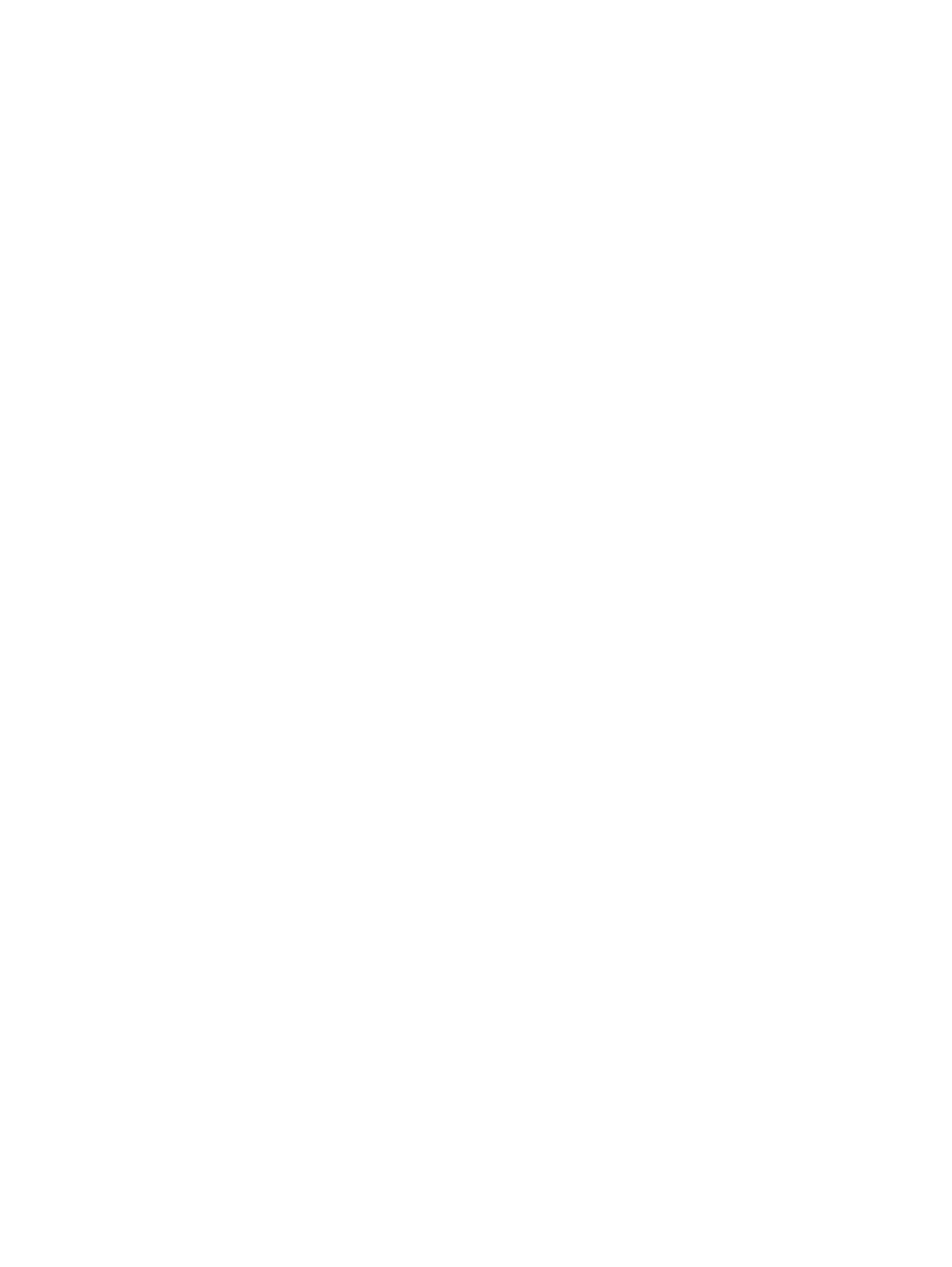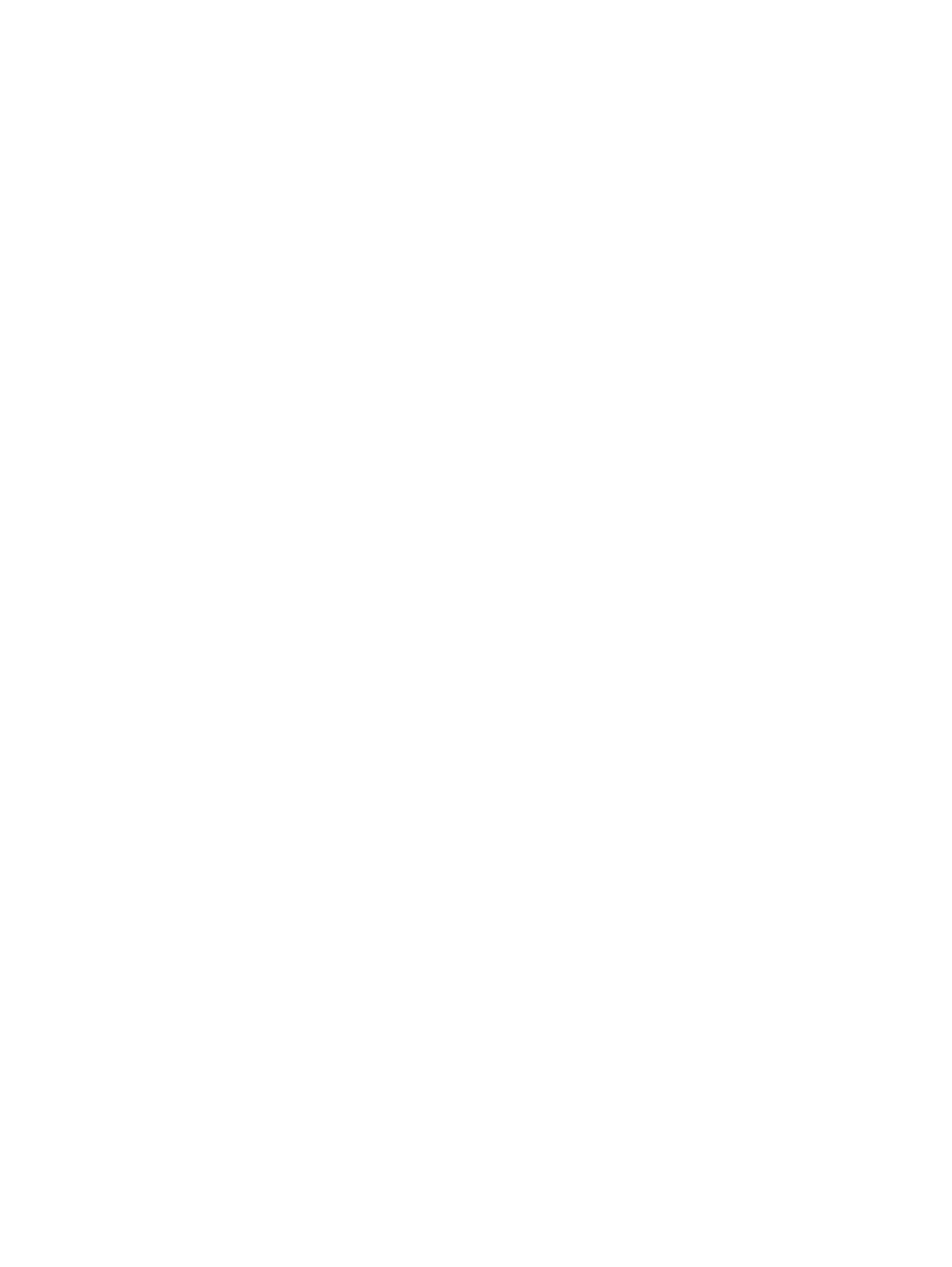
Posouvání ..................................................................................................... 18
Sevření (roztažení) / přibližování ................................................................. 19
Otáčení (pouze vybrané modely) ................................................................. 19
Kliknutí dvěma prsty (pouze vybrané modely) ............................................ 20
Cvrnknutí (jen vybrané modely) ................................................................... 20
Vytažení z okrajů (pouze vybrané modely) ...................................................................................... 21
Přejetí od pravého okraje ............................................................................................... 21
Přejetí od horního okraje ................................................................................................ 21
Přejetí od levého okraje .................................................................................................. 22
Používání klávesnice ........................................................................................................................................... 22
Používání klávesových zkratek systému Windows .......................................................................... 23
Identifikace klávesových zkratek ..................................................................................................... 23
Používání klávesnic ........................................................................................................................... 24
Použití vestavěné numerické klávesnice ....................................................................... 25
Zapnutí a vypnutí vestavěné numerické klávesnice ................................... 25
Přepínání funkcí kláves vestavěné numerické klávesnice .......................... 25
Použití externí číselné klávesnice .................................................................................. 26
5 Multimédia ................................................................................................................................................. 27
Zvuk ..................................................................................................................................................................... 27
Připojení reproduktorů ...................................................................................................................... 27
Nastavení hlasitosti .......................................................................................................................... 27
Připojení sluchátek/mikrofonu ......................................................................................................... 27
Kontrola zvukových funkcí počítače ................................................................................................. 28
Webová kamera ................................................................................................................................................... 28
Video .................................................................................................................................................................... 28
VGA (přes volitelné dokovací zařízení nebo rozšiřující portové zařízení) ........................................ 30
DisplayPort (přes volitelné dokovací zařízení) ................................................................................. 30
Nalezení a připojení kabelových displejů pomocí funkce MultiStream Transport .......................... 31
Připojení displejů k počítačům s grafikou Intel (s volitelným rozbočova
čem) .............. 31
HDMI .................................................................................................................................................. 32
Konfigurace zvuku pro HDMI ............................................................................................................. 33
Nalezení a připojení bezdrátových displejů kompatibilních s Miracast (pouze vybrané modely) . . 33
6 Řízení spotřeby ........................................................................................................................................... 34
Vypnutí počítače .................................................................................................................................................. 34
Nastavení možností napájení .............................................................................................................................. 34
Použití úsporných režimů ................................................................................................................. 34
Aktivace a ukončení režimu spánku ............................................................................... 35
Povolení a ukončení uživatelem navozené hibernace ................................................... 35
Použití měřiče napájení a nastavení napájení ................................................................ 35
vi CSWW